[Naprawiono] Problem z kopiowaniem i wklejaniem nie działa w systemie Windows
Opublikowany: 2021-01-20Czy nie możesz kopiować i wklejać w systemie Windows? Czy trudno jest ustalić, jak rozwiązać problemy z „kopiowaniem i wklejaniem nie działa” w systemie Windows? Nie martw się, ponieważ w tym poście przedstawimy kilka szybkich rozwiązań tego problemu.
Kopiowanie i wklejanie to jedna z najważniejszych i najstarszych funkcji systemu Windows i prawdopodobnie nie ma ani jednego dnia bez użycia tej funkcji podczas pracy na naszych systemach. Najlepsze jest to, że funkcja kopiowania i wklejania ma zastosowanie wszędzie, niezależnie od tego, czy dokumentujemy coś, czy próbujemy przenieść folder z jednej lokalizacji do drugiej.
Tak więc, jeśli wydaje się, że „ Ctrl+C ” i „ Ctrl+V ” lub „ Ctrl+X ” i „ Ctrl+V ” nie odpowiadają, może to być spowodowane uszkodzonym programem, złośliwym oprogramowaniem w systemie, ingerencją program antywirusowy lub z powodu niektórych problematycznych wtyczek. Cóż, ilość problemów jest nieskończona, więc przyjrzymy się niektórym z najbardziej wykonalnych rozwiązań, aby naprawić problemy z kopiowaniem i wklejaniem w systemie Windows 10 .
Uniwersalna metoda naprawy problemu z kopiowaniem i wklejaniem nie działa w systemie Windows (zdecydowanie zalecane)
Wypróbuj Bit Driver Updater, aby utrzymać dobrą pracę sterowników urządzeń. Trudno jest ręcznie znaleźć dokładny i kompatybilny sterownik, dlatego zaleca się korzystanie z narzędzia Bit Driver Updater w celu ułatwienia obsługi. Zapewniając najnowszą wersję sterowników urządzeń, możesz rozwiązywać problemy z niedziałającym kopiowaniem i wklejaniem na komputerze z systemem Windows. Kliknij przycisk podany poniżej, aby uzyskać to niesamowite narzędzie za darmo.

6 najlepszych rozwiązań, aby naprawić problemy z kopiowaniem i wklejaniem na komputerze z systemem Windows
Jeśli zastanawiasz się, dlaczego funkcja kopiowania i wklejania przestała działać na komputerze z systemem Windows i nie wiesz, jak ją rozwiązać, oto kilka metod samodzielnego rozwiązania problemu.
Rozwiązanie 1: Wyczyść schowek
Najczęstszym problemem, który prowadzi do problemów z kopiowaniem i wklejaniem, jest bałagan i wypełnianie schowka. Schowek to tymczasowy obszar przechowywania, w którym kopiowany element jest przechowywany przed przekazaniem go do innej lokalizacji lub pliku.
Jeśli natkniesz się na komunikat typu „schowek jest pełny” lub „opróżnij schowek” , możesz go wyczyścić, aby ponownie wznowić kopiowanie-wklejanie.
Oto kroki, aby wyczyścić schowek:
- Otwórz wiersz polecenia i „Uruchom jako administrator”.
- Wpisz następujące polecenie i naciśnij Enter: cmd /c „echo off | spinacz"
- Następnie kursor powinien automatycznie przesunąć się do następnej linii i nadal migać. Oznacza to, że powyższe polecenie zostało wykonane poprawnie.
- Możesz teraz sprawdzić, czy możesz teraz skopiować i wkleić. Jeśli nadal nie możesz skopiować i wkleić w systemie Windows, wypróbuj kolejne poprawki.
Przeczytaj więcej: Jak naprawić problemy z migotaniem ekranu w systemie Windows 10
Rozwiązanie 2: Zaktualizuj system Windows
Czasami, jeśli system Windows nie był aktualizowany przez długi czas, może to prowadzić do problemów z kopiowaniem i wklejaniem. Aktualizacja systemu Windows do najnowszej wersji to najlepsze i najbardziej wykonalne rozwiązanie problemów z kopiowaniem i wklejaniem na komputerze z systemem Windows 10.
- Przejdź do Ustawień systemowych.
- Stamtąd przejdź do sekcji „Aktualizacja i bezpieczeństwo” .
- Następnie możesz kliknąć „Sprawdź aktualizacje” , a system Windows automatycznie zainstaluje najnowsze dostępne aktualizacje.
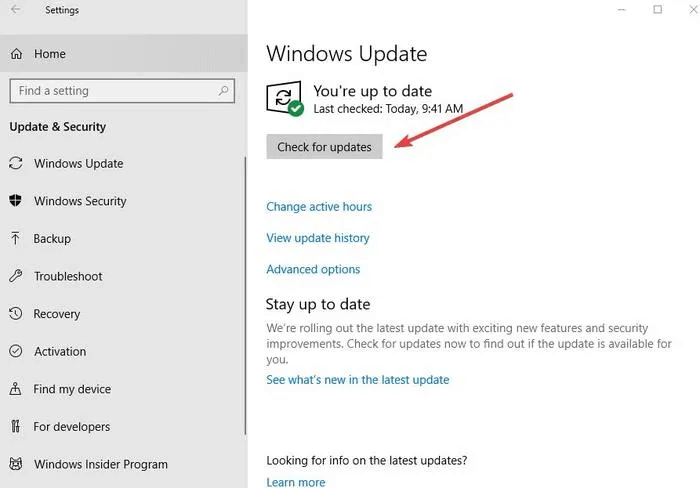
Możesz ponownie uruchomić system, aby sprawdzić, czy funkcja kopiowania i wklejania działa.

Rozwiązanie 3: Wyłącz na chwilę oprogramowanie antywirusowe
Czasami program antywirusowy może zakłócać działanie systemu, w tym funkcję kopiowania i wklejania, uruchamianie systemu itp. W ten sposób można albo na chwilę wyłączyć niektóre funkcje programu antywirusowego, albo całkowicie wyłączyć go, aby rozwiązać problem z nieprawidłowym działaniem funkcji kopiowania i wklejania .
Możesz także przełączyć się na nowy program antywirusowy i miejmy nadzieję, że nowy program antywirusowy nie będzie zakłócał działania systemu.
Rozwiązanie 4: Zaktualizuj sterowniki urządzeń za pomocą programu Bit Driver Updater
Aktualizowanie sterowników urządzeń jest zawsze zalecane dla sprawnie działającego komputera. Można to zrobić ręcznie lub za pomocą oprogramowania do aktualizacji sterowników.
Zalecamy zainstalowanie idealnego narzędzia do aktualizacji sterowników, aby automatycznie wyszukiwać zaktualizowane wersje sterowników urządzeń i instalować je automatycznie na komputerze, aby komputer działał płynnie. Jeśli chodzi o wybór najlepszego aktualizatora sterowników , to Bit Driver Updater jest tym, który pasuje do rachunku. Jest to wiodące narzędzie, które oferuje niezwykłe funkcje, w tym aktualizację jednym kliknięciem, zwiększenie wydajności, oszczędność czasu, całodobową obsługę klienta i wiele innych.
Bit Driver Updater to przyzwoite narzędzie do aktualizacji sterowników, które może uruchamiać automatyczne skanowanie, aktualizować sterowniki za jednym zamachem, a także utrzymywać kopię zapasową sterowników. Jest to rozwiązanie typu „wszystko w jednym”, które zapewnia płynne działanie systemu. Ponadto Bit Driver Updater działa bez wysiłku i w krótkim czasie aktualizuje wszystkie sterowniki. Oto jak to działa bezproblemowo!
Krok 1:- Pobierz Bit Driver Updater za pomocą przycisku pobierania podanego poniżej.

Krok 2: – Po pobraniu uruchom plik instalacyjny, aby go uruchomić.
Krok 3: - Następnie automatycznie rozpocznie proces skanowania, dopóki nie zostanie wykonany, musisz poczekać.
Wskazówka:- Na wszelki wypadek, jeśli w takim przypadku automatyczne skanowanie nie zostanie uruchomione samodzielnie, musisz kliknąć opcję Skanuj, aby ręcznie uruchomić Skanowanie automatyczne. Jednak zdarza się to dość rzadko, ale jeśli tak się stanie, powinieneś znać alternatywę.
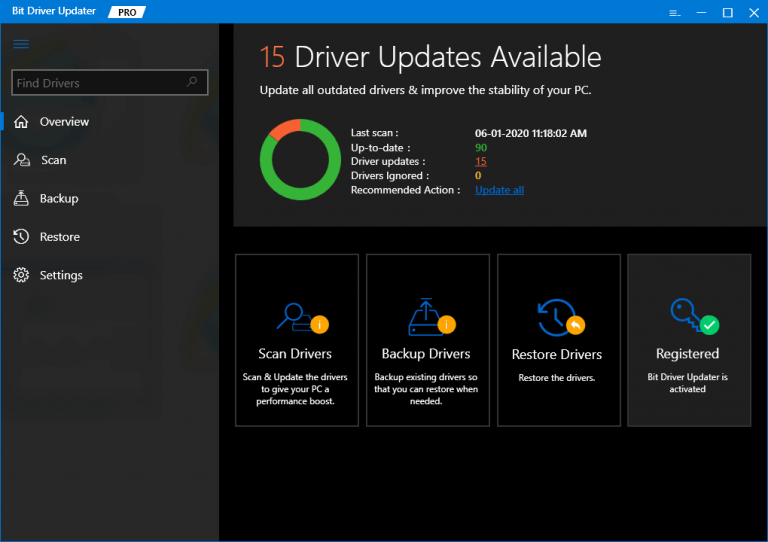
Krok 4: – Następnie przygotuje listę kierowców, musisz przejrzeć listę przed podjęciem jakichkolwiek działań.
Krok 5: – Na koniec kliknij przycisk Aktualizuj teraz.
Oprócz tego Bit Driver Updater to oszczędzające czas narzędzie do aktualizacji sterowników, które umożliwia aktualizację wszystkich sterowników za jednym razem. Aby zaktualizować wszystkie sterowniki jednym kliknięciem, kliknij przycisk Aktualizuj wszystko zamiast Aktualizuj teraz. Oto kroki, które należy wykonać, aby zaktualizować sterowniki za pomocą narzędzia Bit Driver Updater.
Rozwiązanie 5: Uruchom Kontroler plików systemowych
Więc teraz przycisk kopiowania i wklejania nie działa i zauważyłeś pewne problemy z uszkodzeniem plików.
Jeśli wystąpi problem, kontroler plików systemowych może go naprawić lub naprawić, jeśli chcesz.
Jak byś to zrobił?
Oto kilka kroków, aby to zrobić:
- Uruchom wiersz polecenia jako administrator.
- Wpisz następujące polecenie i naciśnij klawisz Enter – sfc / scannow
- Powinno to zainicjować skanowanie systemu i może to zająć trochę czasu. Po zakończeniu skanowania uruchom ponownie komputer i sprawdź, czy funkcja kopiowania i wklejania została naprawiona .
Jeśli problem nie został rozwiązany, musisz przyjrzeć się temu dokładniej i wypróbować kolejną metodę.
Czytaj więcej: Jak naprawić słuchawki, które nie działają w systemie Windows 10
Rozwiązanie 6: Przeskanuj komputer w poszukiwaniu wirusów i złośliwego oprogramowania
Może się tak zdarzyć, że jeśli Twój system zainstalował złośliwe oprogramowanie, może to spowodować problemy z funkcją kopiowania i wklejania. Możesz łatwo przeskanować swój system skutecznym programem antywirusowym, aby sprawdzić, czy nie ma zainstalowanego złośliwego oprogramowania, które zakłóca podstawowe funkcjonowanie komputera.
Program antywirusowy może wykryć i poradzić sobie z zainstalowanym wirusem. Wykonanie tej czynności powinno rozwiązać problem z kopiowaniem i wklejaniem na komputerze z systemem Windows 10.
Zakończyć
Bez funkcji kopiowania i wklejania trudno będzie wykonywać nawet podstawowe zadania na swoich systemach. Najlepszy sposób radzenia sobie z problemami „kopiuj i wklej nie działa” w systemie Windows 10 został szczegółowo opisany w tym artykule. Mamy nadzieję, że teraz będziesz w stanie rozwiązać problemy związane z problemami z kopiowaniem i wklejaniem w swoim systemie.
